
本节导学
本节主要是学习利用“图表”菜单来绘制各类函数图像。对于函数以及极坐标方程,输入其解析式就可以直接绘制其图像,还可以通过“新建参数”命令来设置参数,从而画出带参数的函数图像。
函数
几何画板的“图表”菜单提供了“绘制新函数”命令,只要输入函数的解析式,几何画板就能画出该函数的函数图像或极坐标方程的图像。这是一种最快捷的画函数图像的方式。
例1 利用“图表”菜单中的“新建参数”、“新建函数”及“绘制新函数”功能,作出函数y=ax2+bx+c的图像。
[简要步骤]:
(1)在绘图窗口中,选择“图表”菜单中的“定义坐标系”,建立坐标系;
(2)选择“图表”菜单中的“新建参数”,将名称改为“a”;用同样方法新建参数b和c;
(3)选择“图表”菜单中的“绘制新函数”,在对话框中输入a*x2+b*x+c(其中输入a、b、c时,只需单击新建的参数a、b、c),然后按“确定”按钮,得函数f(x)=a*x2+b*x+c的图像;
(4)选中参数a,作动画按钮,将标签改为运动参数a,并将动画范围改为-5到5(如图5.14);用同样的方法作动画按钮“运动参数b”和动画按钮“运动参数c”;

图5. 14
(5)选择标签/注释工具,作文本“y=”、文本“x2+”和文本“x+”;
(6)顺次选择文本“y=”、参数a、文本“x2+” 参数b、文本“x+”和参数c,选择“编辑”菜单中的“合并文本”,如图5.15。
单击“运动参数a”动画按钮,或“运动参数b”动画按钮,或“运动参数c”动画按钮,我们可以看到由于参数a,或参数b,或参数c改变而引起的函数图像的改变;也可以依次单击两个动画按钮,或三个动画按钮,看到由于两个或三个参数同时改变而引起的函数图像的改变。
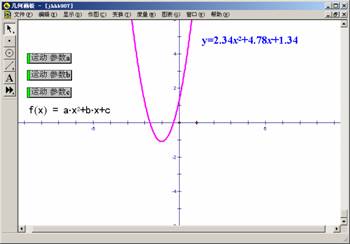
图 5.15
例2 利用“图表”菜单中的“绘制新函数”画函数y=ax2当a=1,a=1.1,a=1.2,…a=30时的图像。
[简要步骤]
(1)打开“图表”菜单中的“绘制新函数”命令,单击“数值”选项,单击“新建参数”,把“名称”中的t[1]改为a,单击“确定”,屏幕上出现a=1.00,同时函数式编辑栏出现a;
(2)再接着单击*、x、^、2,在预览框中出现f(x)=ax2,单击“确定”立即得到函数f(x)=ax2在a=1时的图像;
(3)选择参数a,单击右键,选择“属性”,“范围”选择“0”到“30”,键盘调节选择“0.1”个单位,这样不断按键盘上的+号(或者-号),显示函数y=x2、y=1.1x2,y=1.2x2…的图像;。
(4)选中f(x)=ax2的函数图像,然后选择“显示”菜单的“追踪”,再改变参数a的大小,如图5.16,可以观察到在a变化时函数图像分布的情况。
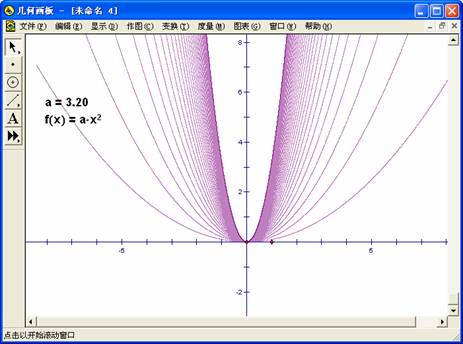
图5.16